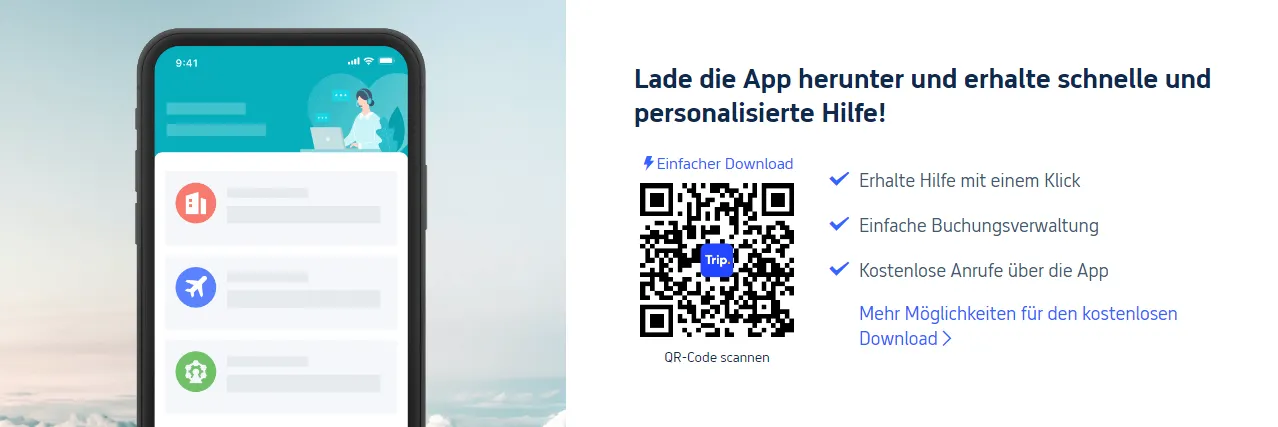Nach der Buchung deines Fluges auf Trip.com ist es wichtig, sicherzustellen, dass deine Gepäckfreimenge deinen Bedürfnissen entspricht. In diesem Leitfaden zeigen wir dir, wie du in der Trip.com App deine Gepäckbestimmungen überprüfen und bei Bedarf zusätzliches Gepäck hinzufügen kannst, damit du stressfrei reisen kannst.
Lade die Trip.com App herunter
Falls du die Trip.com App noch nicht auf deinem Smartphone installiert hast, scanne einfach den QR-Code im Bild oder klicke auf den Button unten, um die App herunterzuladen. Nach der Installation kannst du dich mit deinem Konto anmelden. Falls du noch kein Konto hast, kannst du schnell und einfach ein neues erstellen.
Schritt 1: Finde deine bevorstehenden Reisen
- Öffne die Trip.com App: Starte zunächst die Trip.com App auf deinem Smartphone.
- Klicke auf das Konto-Symbol: Unten auf dem Bildschirm findest du ein Symbol mit dem Konto-Icon. Tippe auf dieses Symbol, um zu deiner Kontoseite zu gelangen.
- Finde den Bereich „Bevorstehende Reisen“: Auf deiner Kontoseite gibt es in der Mitte einen Button mit der Aufschrift „Bevorstehende Reisen“. Klicke auf diesen Button, um deine bevorstehenden Reisen einzusehen.
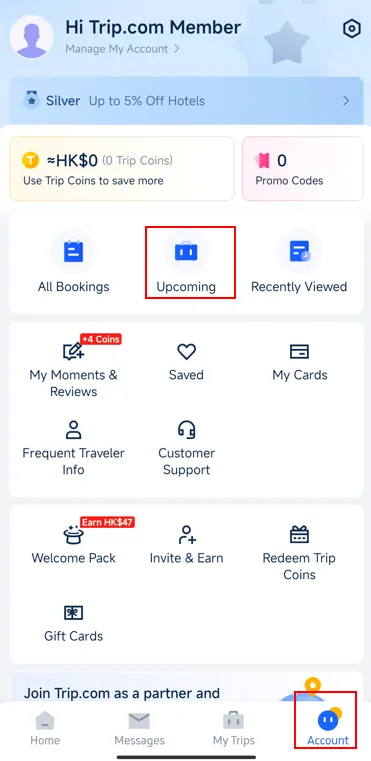
Schritt 2: Überprüfe den Flugstatus
- Wähle deinen Flug aus: Du wirst eine Liste deiner gebuchten Flüge sehen. Finde den Flug, den du einsehen möchtest, und tippe darauf.
- Sieh dir die Ticketinformationen an: Nach der Auswahl des Flugs werden dir die grundlegenden Details zum Ticket angezeigt.
- Klicke auf „Flugstatus“: Für weitere Informationen tippe auf den Button „Flugstatus“.
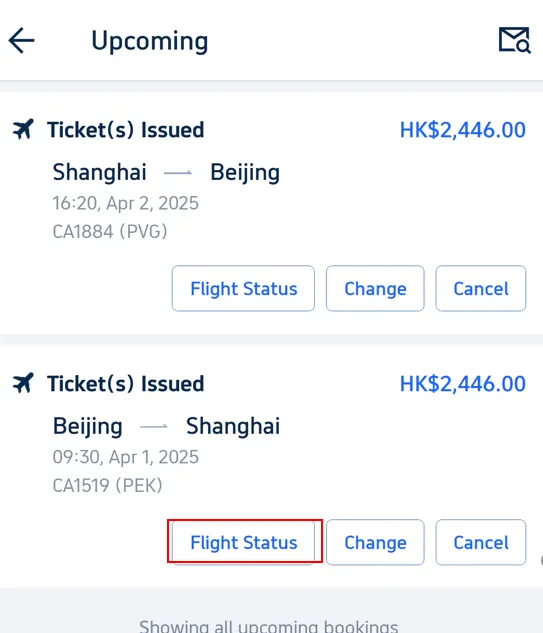
Schritt 3: Überprüfe deine Gepäckfreimenge
- Finde die Gepäckdetails: Auf der nächsten Seite, die detailliertere Ticketinformationen anzeigt, suche nach einem Button mit der Bezeichnung „Gepäckdetails“. Tippe darauf, um deine Gepäckfreimenge einzusehen.
- Sieh dir die enthaltenen Leistungen an: Auf der Seite „Gepäckdetails“ siehst du, wie viel Freigepäck in deinem Ticket enthalten ist. Dies zeigt sowohl Handgepäck- als auch Aufgabegepäckgrenzen an, wie die Anzahl der Taschen und die Gewichtsbeschränkungen.
- Überprüfe die Freigepäckgrenze: Zum Beispiel könnte dort stehen, dass du ein Handgepäckstück mit bis zu 5 kg und ein Aufgabegepäckstück mit bis zu 20 kg erlaubt hast.
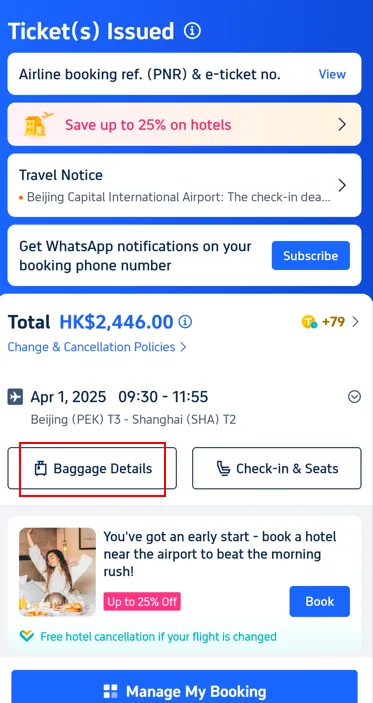
Schritt 4: Füge mehr Gepäckfreimenge hinzu
- Klicke auf „Gepäckfreimenge hinzufügen“: Wenn du zusätzliches Gepäck benötigst, klicke auf der Seite „Gepäckdetails“ auf den Button „Gepäckfreimenge hinzufügen“.
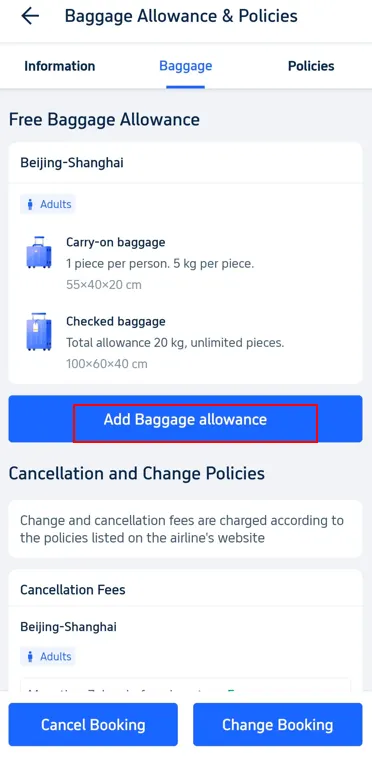
Schritt 5: Wähle die gewünschte zusätzliche Gepäckfreimenge
- Wähle zusätzliches Gepäck aus: Du wirst verschiedene Optionen sehen, um mehr Gepäck hinzuzufügen. Wähle aus, wie viele Kilogramm du hinzufügen möchtest, und die App zeigt dir die Kosten für jede Option an.
- Smart Choice Option: Die App könnte dir eine „Smart Choice“-Option empfehlen, die eine beliebte Wahl für zusätzliches Gepäck darstellt, die von anderen Reisenden häufig ausgewählt wird.
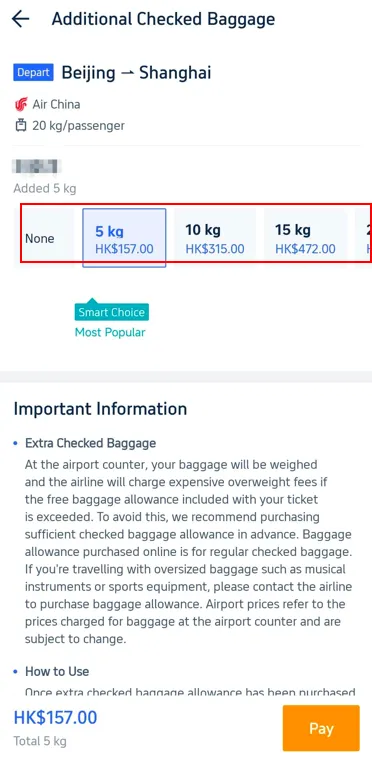
Tipps zur Gepäckfreimenge

- Zusätzliche Gebühren vermeiden: Dein Gepäck wird am Flughafen gewogen. Überschreitet es das im Ticket enthaltene Limit, können hohe Gebühren anfallen. Um dies zu vermeiden, füge am besten vor deinem Flug über die Trip.com App zusätzliches Gepäck hinzu.
- Sondergepäck: Wenn du große Gegenstände wie Musikinstrumente oder Sportausrüstung mitbringst, kontaktiere direkt die Fluggesellschaft. Diese Artikel könnten eine zusätzliche Gepäckfreimenge benötigen, und die Preise am Flughafen können deutlich höher sein.
Starte deine Reise mit Trip.com
Trip.com ist eine internationale Online-Reiseagentur, die rund um die Uhr Kundenservice in mehreren Sprachen anbietet. Mit Trip.com kannst du bequem Flüge, Hotels und Aktivitäten buchen. Als Platinum- und Diamond-Mitglied von Trip.com profitierst du von exklusiven Vorteilen wie kostenlosen Zugang zu Flughafen-Lounges, zusätzlichen Trip Coins und attraktiven Rabatten bei Hotelbuchungen.